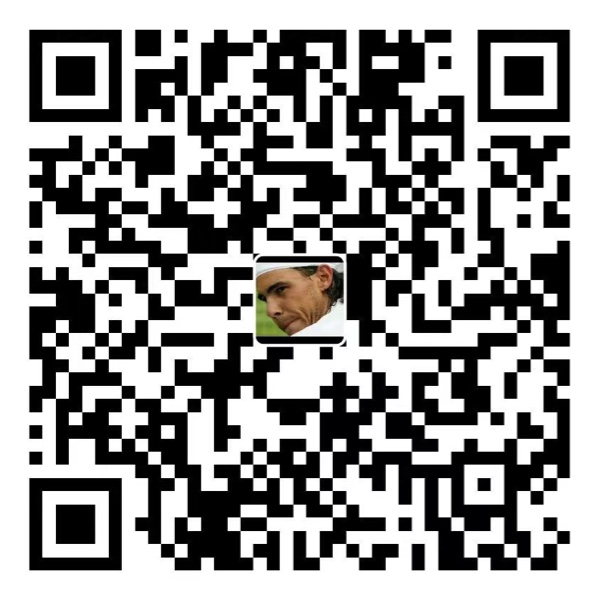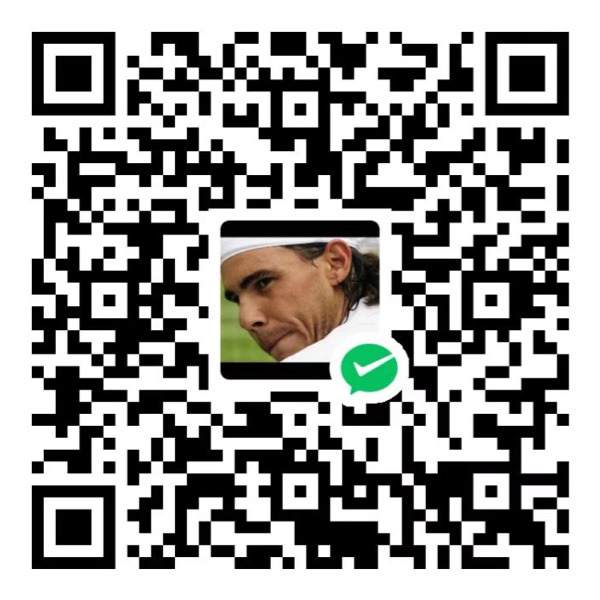1. 开关1:消隐
消隐 - 在时间轴中隐藏图层
在图层列表中设置消隐状态,骷髅头变为横线半圆图标。之后点击“隐藏为其设置了消隐开关的所有图层”按钮,则图层列表中此图层不可见,但不影响合成中此图层效果,也不影响图层名称左侧的图层序号。如下图中,图层序号为135的图层消隐不见了。


如何看出消隐,
其一图层序号的数字有间断,其二,图层行之间线条变粗,其三,“隐藏为其设置了消隐开关的所有图层”按钮高亮开启了。关闭“隐藏为其设置了消隐开关的所有图层”按钮则图层可见了。
2. 开关2:继承
对于合成图层:折叠变换;对于矢量图形:连续栅格化

举例说明,举例1清晰度问题。
若将合成1合成嵌入合成2,将合成1放大时,边界会模糊,原因是在合成2中,是将合成1当做一张图片了,如下图所示。

实际上其内的形状图层是矢量图层,在合成1中放大时边界是不会模糊的。
开启这个开关,则
合成1在合成2中继承原合层的所有元素属性。

举例2缩放问题。
放大时,可以读取到
合成1边界之外的内容。




举例3继承嵌入的合成的图层效果。
将图层叠加的三层光效新建合成层之后,叠加效果不显示了,以一张图片的形式叠在图层上,下层的图层被遮住了。开启继承后,则效果显示。



3. 开关3:质量和采样
放大时,边界的展现形式。分默认、羽化和显示像素点。



4. 开关4:效果
效果 - 关闭所有效果(如果有)
添加了效果,fx按钮则点亮了,可以点击了。关闭按钮,则效果不显示。



5. 开关5:帧混合
帧混合 - 通过加权混合插入帧内容
开启后,再点亮
为设置了帧混合开关的所有图层启用帧混合按钮,效果即可以显示。

开启后,前后帧产生一定的叠化的效果。比如制作云朵、车流、人流快速效果,开启帧混合后,产生流线感流动感速度感的感觉和效果。
- 未启用
视频适当变速后,帧混合效果更好,因为1秒只有25帧,如果不变速视频,1秒内怎么叠化呢。
- 启用的效果:
6. 开关6:运动模糊
运动模糊 - 模拟快门持续时间
制作一个小车从左到右的动画,但播放时感觉一卡一卡的。此时就可以使用运动模糊。

- 未启用
注意此时不能使用帧混合,帧混合是融合视频素材里的每一帧,AE里制作的帧动画无法使用。
运动模糊是计算AE里动画的信息,按照这个信息来计算运动模糊。
开启后,再点亮为设置了运动模糊开关的所有图层启用运动模糊按钮,效果即可以显示。动画速度越快,模糊感越强。
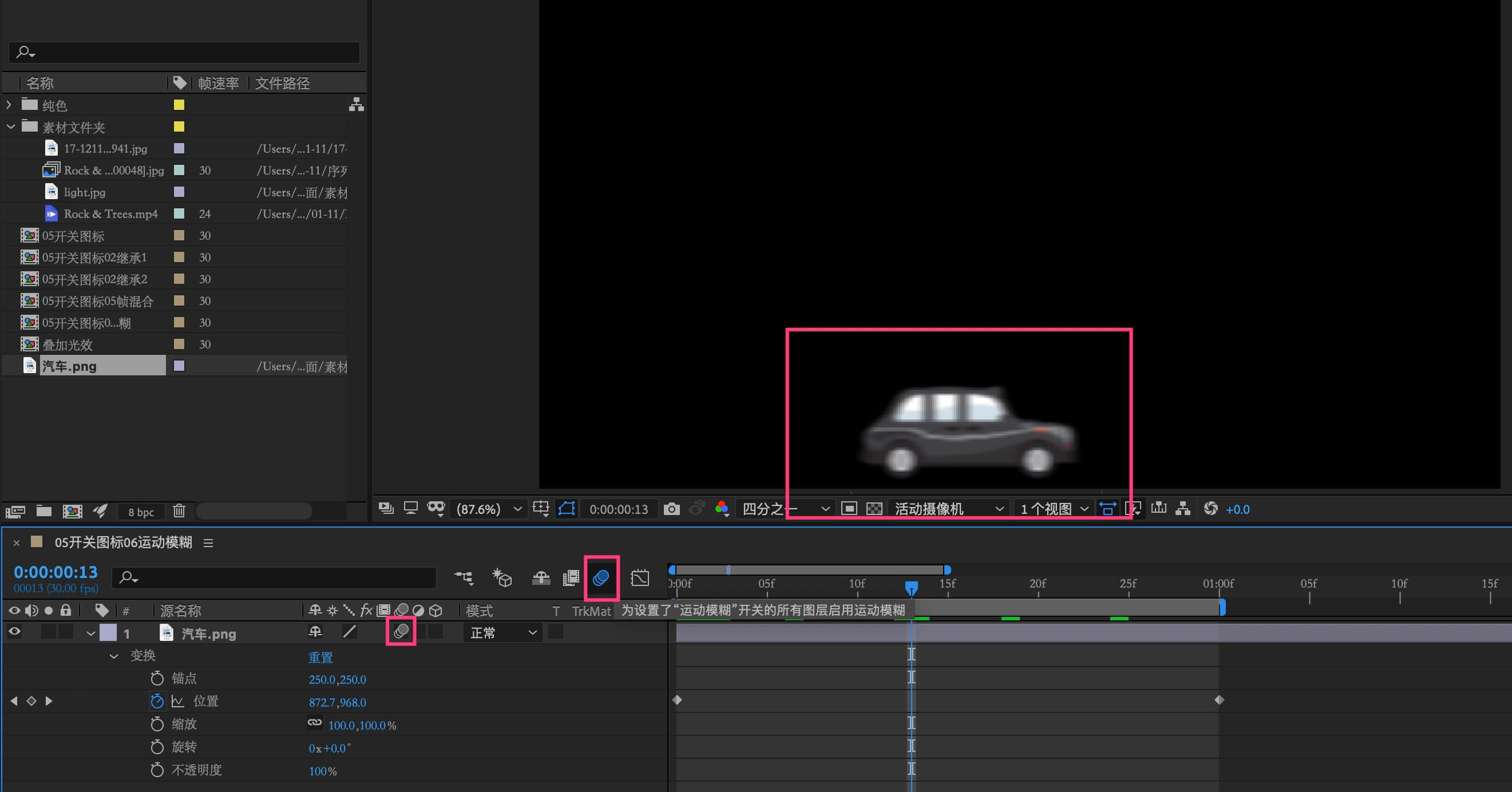
- 启用的效果:
7. 开关7:调整图层
调整图层 - 应用于此图层的效果应用于它之下图层的合成
继续之前的开关4案例,现在要做的效果是形状图层1的图层都有模糊效果,而上面的图层没有模糊效果。
图层比较少的时候,可以一个一个复制粘贴,但是图层比较多时就比较麻烦。此时可以使用调整图层开关的功能。
第一步,在形状图层1上方新建一个固态层。

第二步,给固态层添加模糊效果。

第三步,打开固态层的调整图层开关,此时固态层下方的所有图层就有模糊效果了。

移动固态层,超出固态层边界范围的就不受模糊效果影响。
调整图层开关的作用就是批量增加或批量控制图层效果。
8. 开关8 3D图层
3D图层 - 允许在3维中操作此图层
图层打开此开关,可以进行3维旋转之类的操作。